Conurile sunt utilizate pe scară largă pentru a reprezenta diagrame de afaceri și ca alternativă la piramida diagrame. În PowerPoint putem crea cu ușurință obiecte 3D folosind forme și efecte PowerPoint. Aici te vom ghida cu privire la modul de a face un simplu 3D Cone în PowerPoint cu efect de umbră și umplere degrade care poate fi folosit pentru a reprezenta orice model de afaceri sau de diagramă, de exemplu Piramida nevoile Maslow.
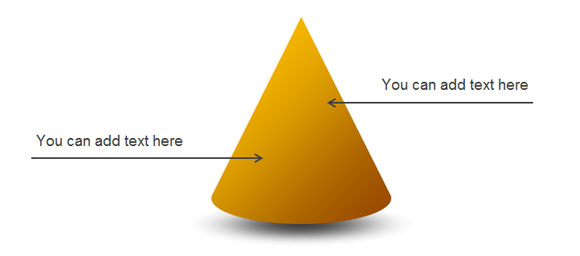
Pasul 1 - Adăugați o formă ovală și Triangle
Să începem crearea bazei conului folosind o formă ovală și apoi adăugarea unui triunghi la slide. Vom face aceste două obiecte se potrivesc împreună și apoi utilizați instrumentul Uniunii în PowerPoint pentru a combina cele două forme într-o formă unică.
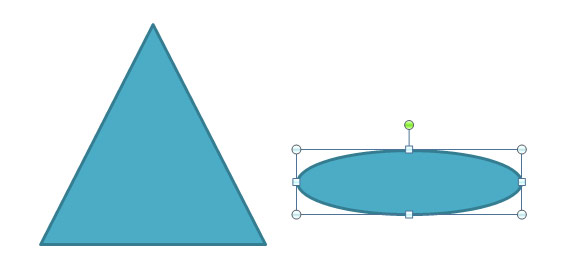
Pasul 2 - Se combină forme și a crea un con simplu
Având cele două obiecte selectate, vom combina formele folosind opțiunea Uniunii. Dacă doriți să activați opțiunea Uniunii în PowerPoint 2010, atunci vă rugăm să citiți tutorial.
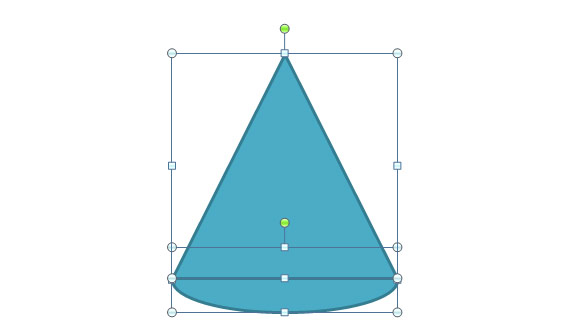
Pasul 3 - Adăugați fundal Gradient Fill
Acum avem un design frumos 3D Con și putem edita proprietățile. Vom schimba opțiunea de umplere și de a alege un umplere degrade.
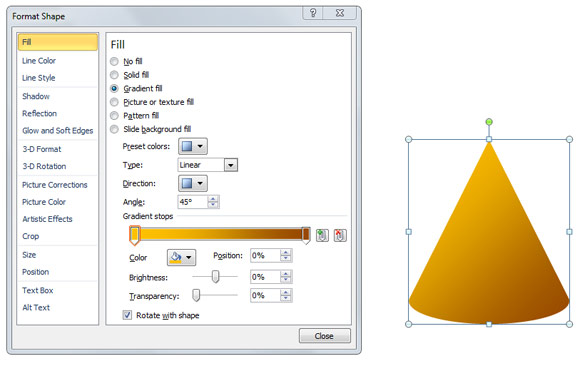
Figura de mai sus arată stilul de umplere cu gradient am ales pentru acest con.

Pasul 4 - Adăugați Umbră
Acum este timpul pentru a adăuga efectul de scădere umbră. În acest scop, am creat o formă simplă umbră în loc de a folosi built-in opțiunea de umbră în PowerPoint. Motivul pentru care ne-am folosit propriul nostru efect de umbra este de a face să arate mai realist.
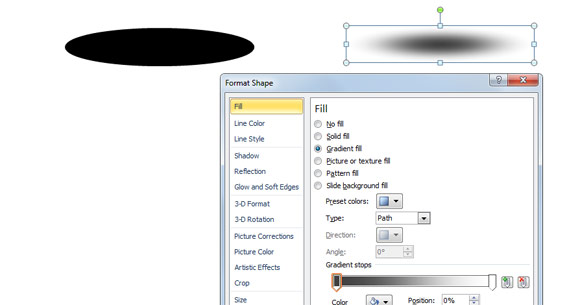
Pentru a crea umbra puteți începe să desenați un oval și apoi alegeți Gradient Fill și selectați negru într-una dintre margini și alb, în cealaltă margine. Trucul aici este de a adăuga 100% transparență partea albă.
Pasul 5 - Pregătirea diagrama Cone 3D pentru PowerPoint cu umbra realiste
Localizați umbra de mai jos Cone 3D și trimite-l înapoi.
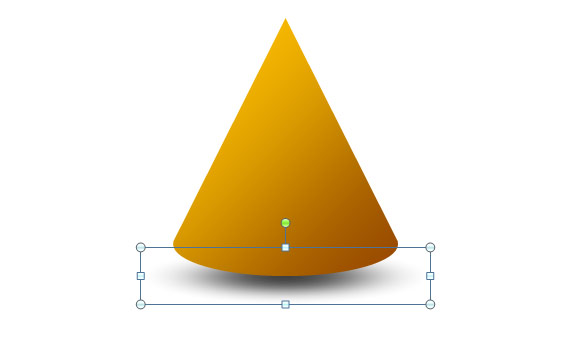
Pasul 6 - Adăugați casetele text și săgeți
În cele din urmă, puteți adăuga unele casete de text și săgeți sau personaliza diagrama con 3D în PowerPoint pentru a se potrivi nevoile proprii de prezentare. 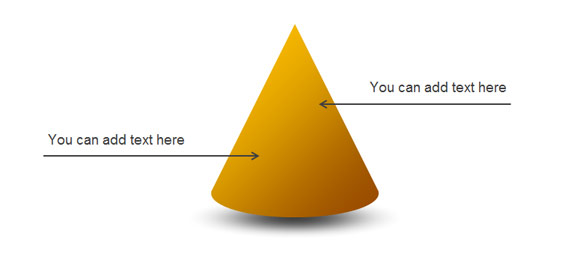
Iată un exemplu care arată rezultatul am realizat după ce urmați pașii. Un articol mai vechi, de asemenea, explică modul de a realiza acest con 3D folosind forme PowerPoint. Dacă aveți nevoie pentru a descărca gratuit piramide și conuri pentru PowerPoint puteți verifica șabloanele PowerPoint gratuite și fundaluri sau puteți descărca template-uri PowerPoint profesionale de la SlideModel.
